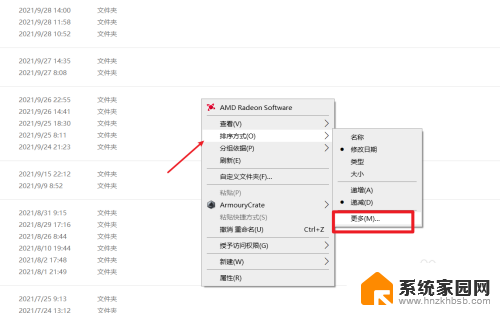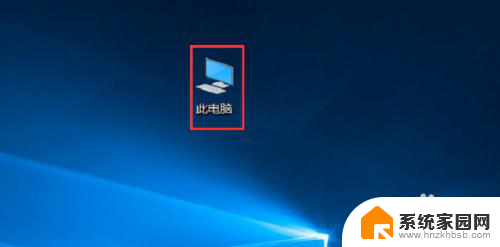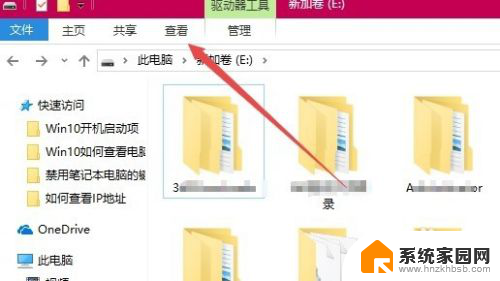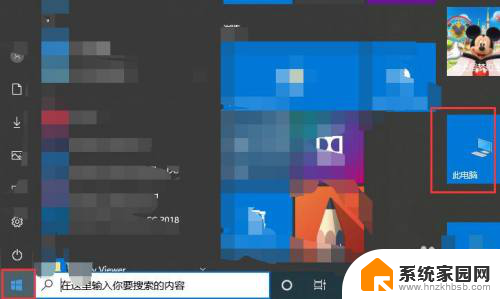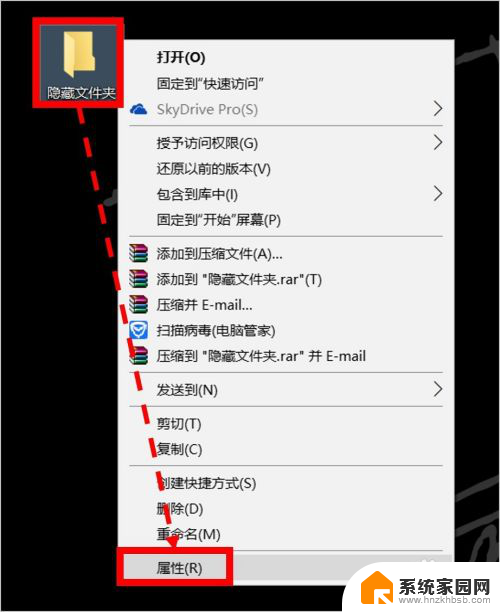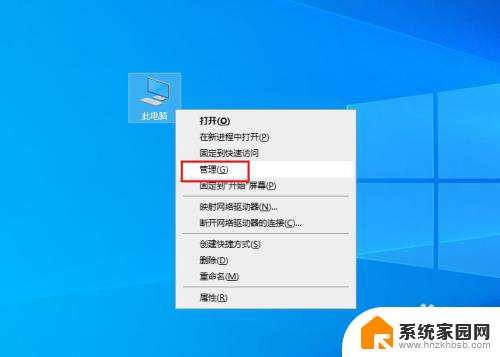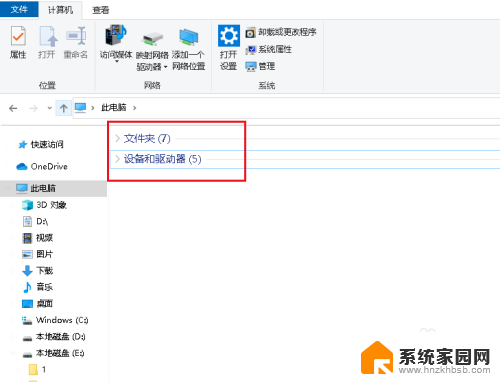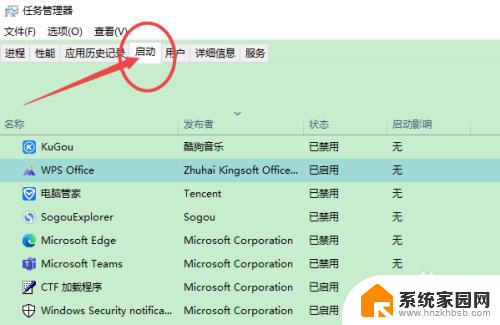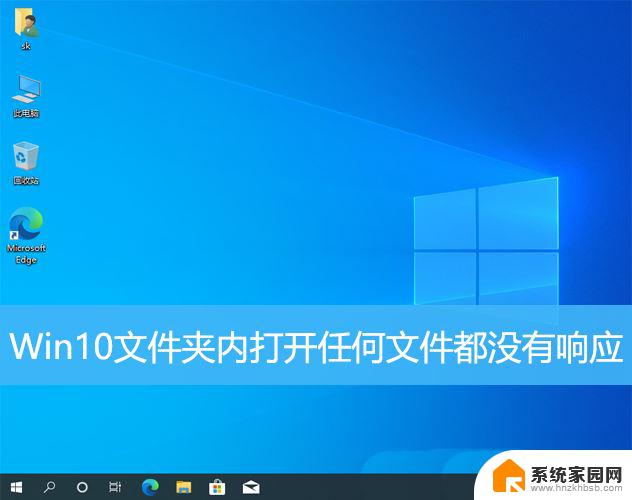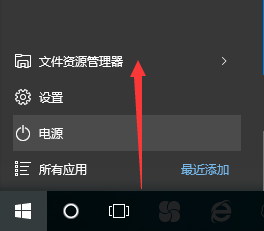win10文件夹拼音排序怎么取消 WIN10文件夹取消按字母排序
更新时间:2024-06-30 11:07:16作者:yang
在WIN10系统中,文件夹的拼音排序是一个方便的功能,可以让我们快速地找到需要的文件夹,有时候我们可能并不需要按照字母顺序进行排序,而是希望按照自己的习惯或者其他方式来整理文件夹。如何取消WIN10文件夹的按字母排序呢?接下来我们将介绍几种简单的方法来取消文件夹的拼音排序,让您的文件夹管理更加灵活方便。
具体步骤:
1.打开目标文件夹。如下图所示:如下图所示:
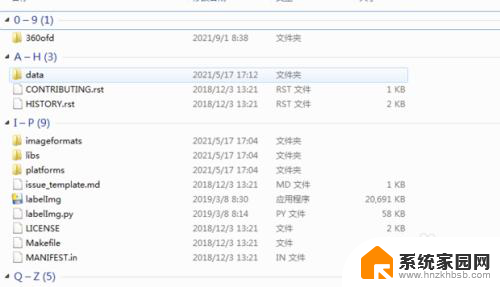
2.右键点击空白部分。如下图所示:如下图所示:
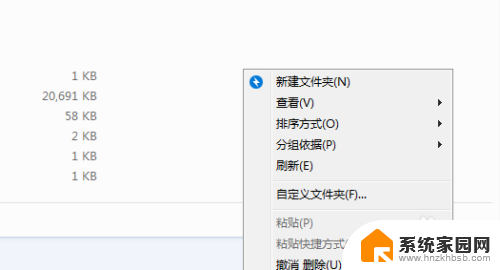
3.选择【分组依据】,点击【无】即可。如下图所示:如下图所示:
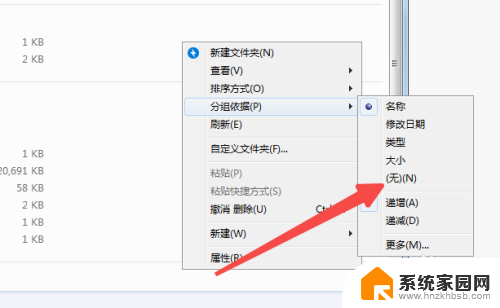
以上就是Win10文件夹拼音排序怎么取消的全部内容,如果你遇到这种情况,可以按照以上步骤解决,非常简单快速。